さくらVPSをWebサーバーとして使用するために、初期設定でやったことを備忘録として書きます。
さくらのVPSマニュアルを参考に設定を行っていきます。
ログインパスワードを設定し、Ubuntuをインストールした状態からスタートです。
さくらVPSとの接続はPuTTYを使用します。
SSH公開鍵の設定
公開鍵-秘密鍵のペア作成
公開鍵-秘密鍵のペアは、Puttyで作成します。
- puttygen.exeを起動
- 生成ボタンでキーを作成。(マウスを適当に動かす )
- 公開鍵、秘密鍵をローカルPCに保存
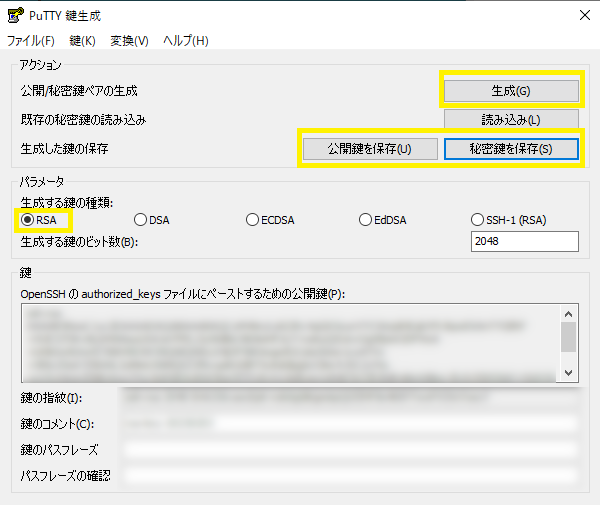
さくらVPSに公開鍵を設定
SSH公開鍵をサーバーに設定します。
右上の管理IDをクリックし、SSHキー管理を押します。
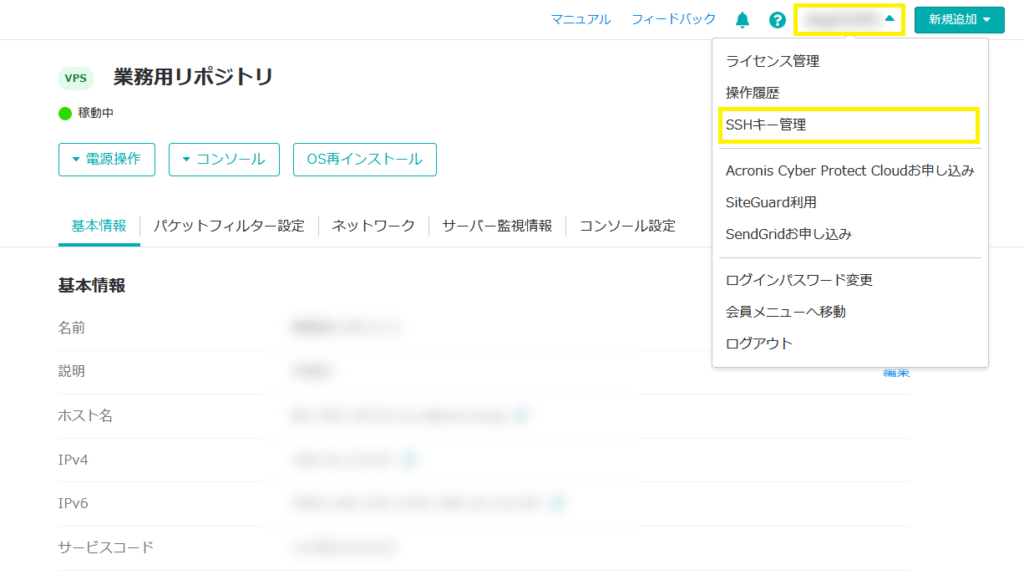
SSHキー登録を押します。
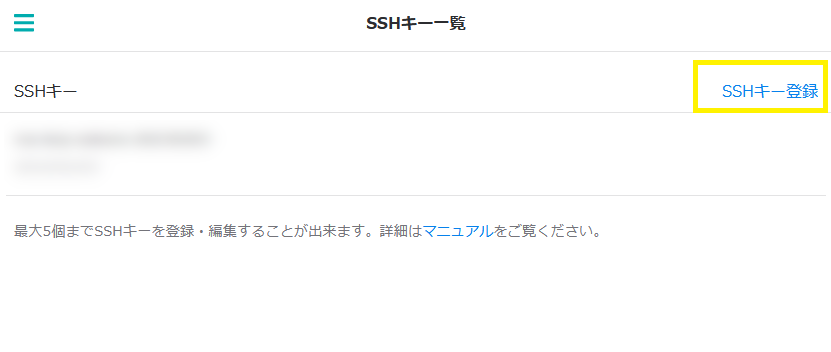
SSHキー追加画面で、 先ほど作成した公開鍵をさくらVPSの公開鍵テキストボックスに貼り付けます。名前は適切なものをつけます。

ssh-rsa
…
…
… rst-key-YYYYMMDD
の形式で貼り付けます。
SSHキー追加ボタンを押して、追加完了です。
PuTTYでさくらVPSと接続
PuTTYの設定
PuTTYを起動します。
- ホスト名( またはIPアドレス ) :さくらVPSに設定されたIPアドレス
- ポート 22
- 接続タイプ SSH
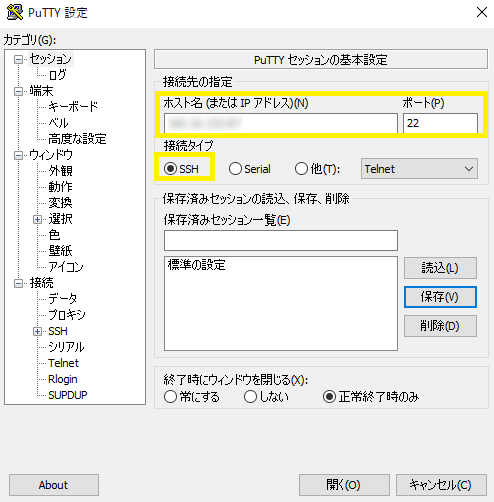
- 認証のための秘密鍵ファイル : 前章で保存した秘密鍵
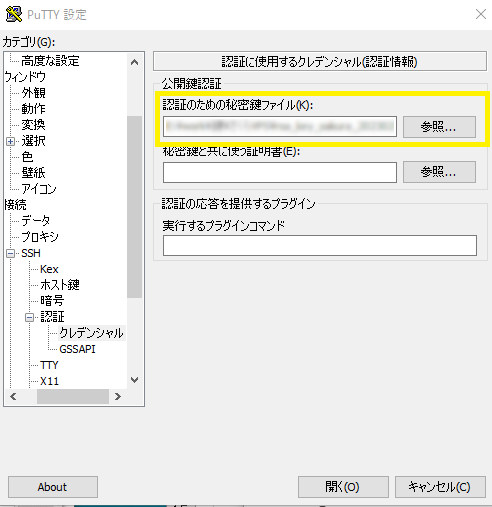
PuTTYでさくらVPSと接続
PuTTYで開くを押します。
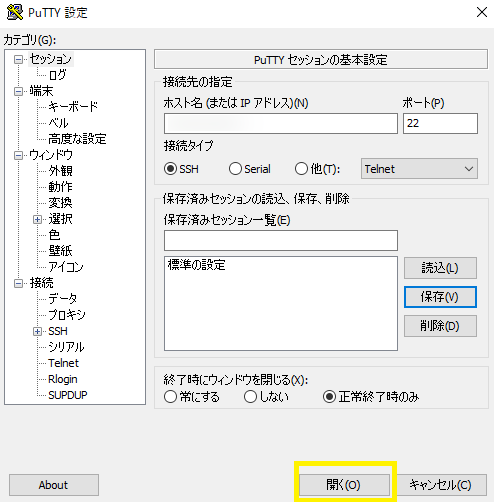
PuTTYのコンソールが表示されます。ログインIDを入力します。
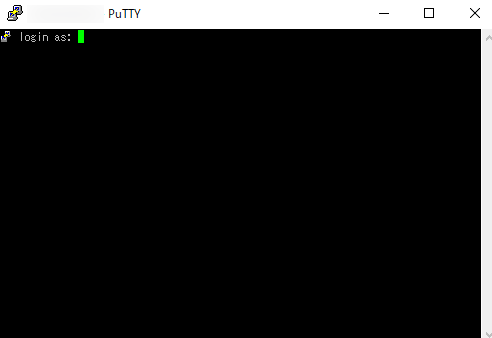
初回は警告画面が出るかもしれません。詳しいことは、こちらのサイトに記載されています。初回接続に限っては、ホスト鍵を信頼するかどうかってことですね。
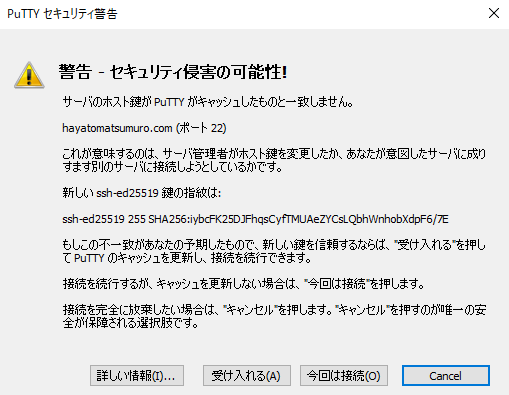
パスワードを入力します。パスワードは表示されません。
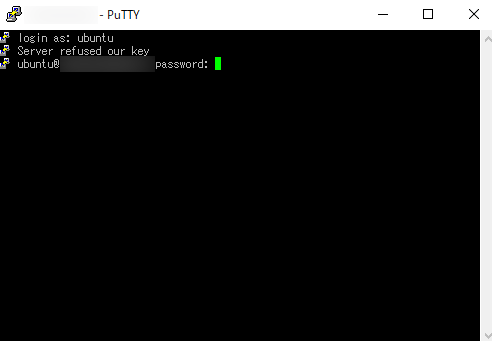
↓のような画面が表示されれば、ログイン完了です。
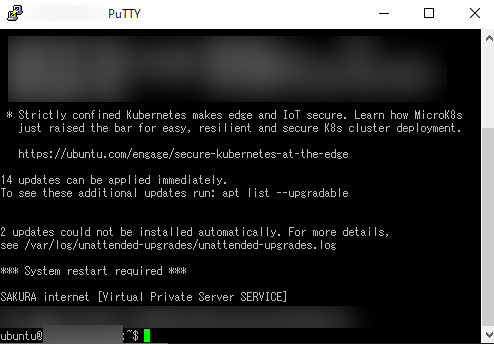
パケットフィルターの設定
デフォルトでは、SSHだけ有効になっています。Webやメールなどは受け付けない状態になっています。
今回は、Webサーバーとして使用したいので、Webの80/443 を許可します。
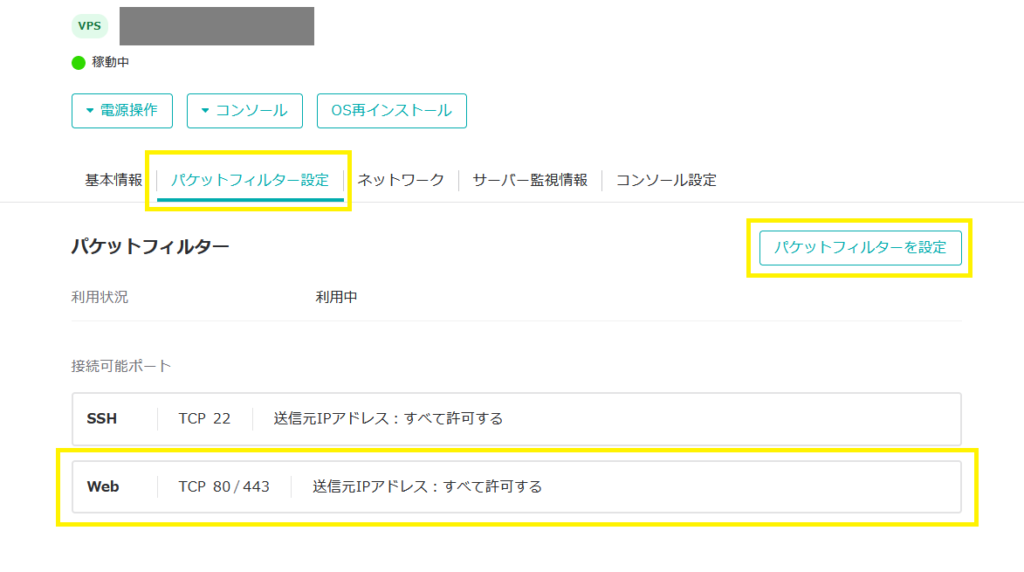
メールとしても使用したいなら、追加で設定する必要があります。
逆引きレコードの設定
独自ドメインを取得したので、さくらVPSと紐づけるための設定を行います。
独自ドメインを取得した目的はhttpsでアクセスするためです。さくらVPSの独自のドメイン名ではhttps ができないようです。
VPS のコントロールパネルの右側のDNS登録を選択します。ネームサーバサービスでネームサーバー新規登録します。
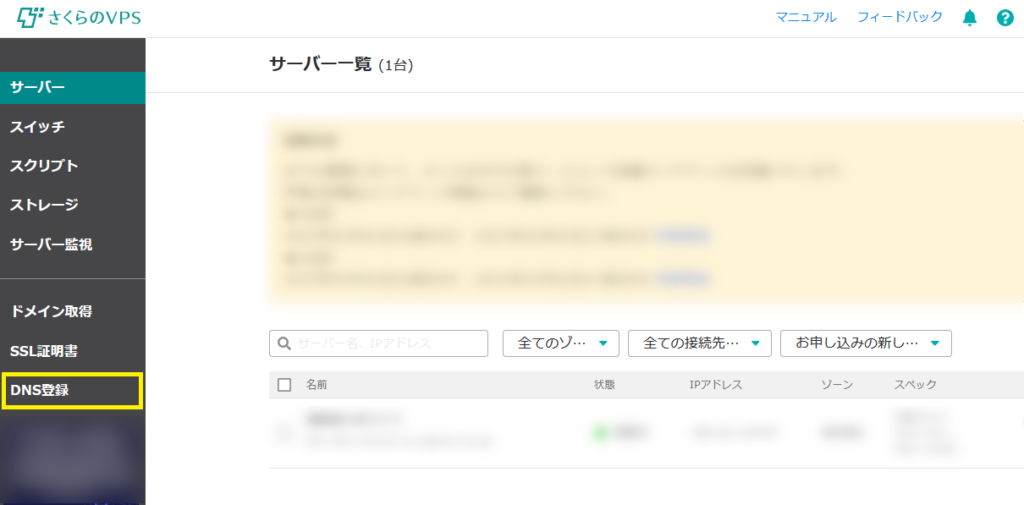
ドメインを登録するボタンを押します。
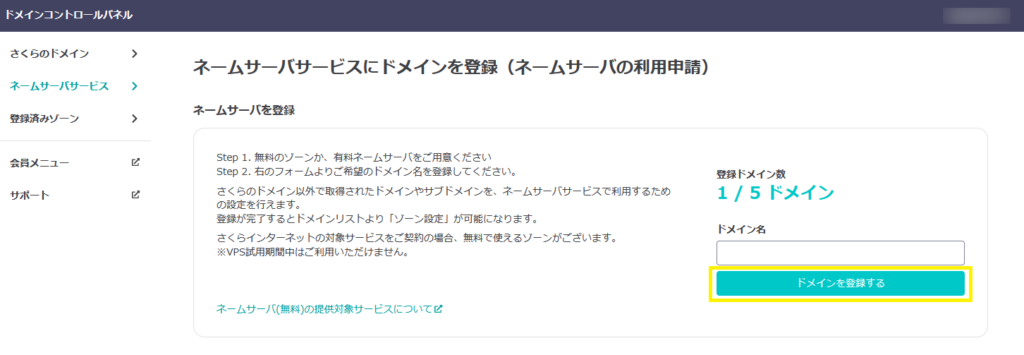
ネームサーバーサービスの画面で、先ほど登録したドメイン名のゾーンボタンを押します。
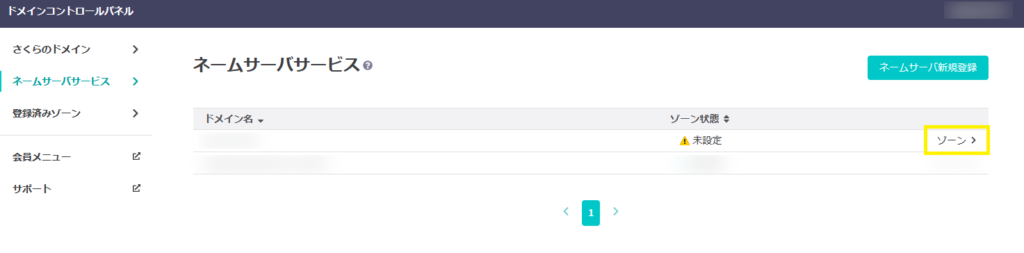
そのあと、ゾーンを設定します。
| エントリ名 | タイプ | データ |
|---|---|---|
| @ | NS | さくらインターネットのDNSサーバーのアドレス |
| @ | NS | さくらインターネットのDNSサーバーのアドレス |
| @ | A | さくらVPSのIPアドレス |
| @ | MX | 10 @ |
| www | CNAME | @ |
| CNAME | @ | |
| ftp | CNAME | @ |
編集を押して、登録終了です。
ここで、表示されているDNSサーバーのアドレスを、独自ドメインを取得したところに設定する必要があります。例えば、お名前.comで取得したならば、お名前.comのページで設定しなければなりません。










コメント